
Questo software riparerà gli errori comuni del computer, ti proteggerà dalla perdita di file, malware, guasti hardware e ottimizzerà il tuo PC per le massime prestazioni. Risolvi i problemi del PC e rimuovi i virus ora in 3 semplici passaggi:
- Scarica lo strumento di riparazione PC Restoro che viene fornito con tecnologie brevettate (brevetto disponibile Qui).
- Clic Inizia scansione per trovare problemi di Windows che potrebbero causare problemi al PC.
- Clic Ripara tutto per risolvere i problemi che interessano la sicurezza e le prestazioni del tuo computer
- Restoro è stato scaricato da 0 lettori questo mese.
Grand Theft Auto 5 è uno dei giochi Windows con il maggior incasso che ha battuto i record del settore.
Tuttavia, il gioco non funziona sempre in modo impeccabile e presenta un messaggio di errore che afferma: "Grand Theft Auto 5 ha smesso di funzionare.”
Questo messaggio di errore viene visualizzato per alcuni fanatici di GTA quando iniziano il gioco. Di conseguenza, GTA 5 non funziona per loro. Esistono, tuttavia, vari modi per risolvere questo problema.
Risolvi gli arresti anomali di GTA 5 su PC
- Controlla i requisiti di sistema di GTA 5
- Installa l'ultimo pacchetto ridistribuibile di Visual C++
- Esegui Grand Theft Auto 5 in modalità compatibilità
- Disabilita i servizi non Windows
- Disattiva il software antivirus
- Verifica la cache del gioco di Steam
- Aggiorna il driver della tua scheda grafica
- Reinstalla Social Club
- Disinstallare Identity Cloaker
Scopri tutto quello che c'è da sapere su GTA 5 dal nostro articolo!
1. Controlla i requisiti di sistema di GTA 5
Innanzitutto, ricontrolla che il tuo laptop o desktop soddisfi i requisiti minimi di sistema di GTA 5. Di seguito è riportata un'istantanea dei requisiti di sistema di Grand Theft Auto 5.
Nota che il gioco richiede schede video NVIDIA e AMD, quindi non funzionerà su desktop o laptop con grafica integrata Intel.

Puoi anche verificare che GTA 5 venga eseguito sul tuo PC all'indirizzo Puoi eseguire il sito Web?. Questo sito Web abbina i requisiti di sistema dei giochi con le specifiche del sistema per dirti se verranno eseguiti.
Inserisci "Grand Theft Auto 5" nella casella di ricerca del sito web e premi il tasto Puoi correrlo pulsante. T
Quando si aprirà una nuova pagina che mostra come le specifiche hardware corrispondono ai requisiti di sistema del gioco.

Se il tuo PC non soddisfa i requisiti minimi di sistema di GTA, puoi ottenere un rimborso da Steam a condizione che tu abbia scaricato il gioco meno di due settimane fa.
Il tuo account Steam elencherà i giochi che puoi ancora ottenere il rimborso. Questo Pagina di Steam fornisce ulteriori dettagli su come richiedere un rimborso.
2. Installa l'ultimo pacchetto ridistribuibile di Visual C++
Il pacchetto ridistribuibile di Visual C++ 2008 è anche un requisito essenziale per Grand Theft Auto 5, che dovrebbe essere installato con il resto del gioco. Tuttavia, Visual C++ potrebbe non essere stato installato correttamente; e c'è anche una versione più aggiornata.
premi il Scarica pulsante acceso questa pagina del sito web per aggiornare Visual C++ se non si dispone della versione più recente.
3. Esegui Grand Theft Auto 5 in modalità compatibilità
Grand Theft Auto 5 non è un gioco obsoleto, ma è ancora precedente a Windows 10. Pertanto, l'esecuzione del gioco in modalità compatibilità come amministratore potrebbe risolvere l'errore di interruzione del funzionamento di GTA 5.
È possibile selezionare le impostazioni della modalità di compatibilità come segue.
- Apri la cartella di GTA 5 in Esplora file.
- Fare clic con il pulsante destro del mouse su GTAVLauncher.exe e selezionare Proprietà nel menu contestuale.

- Fare clic sulla scheda Compatibilità per aprire le opzioni mostrate direttamente di seguito.

- Seleziona il Esegui questo programma in modalità compatibilità opzione.
- Clicca il Esegui questo programma come amministratore casella di controllo nella parte inferiore di quella scheda.
- premi il Applicare e ok pulsanti nella scheda Compatibilità.
- Puoi anche aprire lo strumento di risoluzione dei problemi di compatibilità del programma dalla scheda Compatibilità, che potrebbe tornare utile per correggere l'errore di GTA 5 che ha smesso di funzionare. premi il Esegui lo strumento di risoluzione dei problemi di compatibilità pulsante per aprire la finestra mostrata di seguito.

4. Disabilita i servizi non Windows
Esegui una scansione del sistema per scoprire potenziali errori

Scarica Restoro
Strumento di riparazione del PC

Clic Inizia scansione per trovare problemi di Windows.

Clic Ripara tutto per risolvere i problemi con le tecnologie brevettate.
Esegui una scansione del PC con lo strumento di riparazione Restoro per trovare errori che causano problemi di sicurezza e rallentamenti. Al termine della scansione, il processo di riparazione sostituirà i file danneggiati con nuovi file e componenti di Windows.
Potrebbe essere il caso che a il servizio software di terze parti sta bloccando il gioco. Per assicurarti che non sia così, disabilita i servizi non Windows. Ecco come disattivare i servizi di terze parti con MSConfig.
- Apri Esegui premendo il tasto Win + la scorciatoia da tastiera R.
- Immettere "msconfig" in Esegui e selezionare il pulsante ok opzione.

- Seleziona la scheda Servizi mostrata nello scatto direttamente sotto.

- Clicca il Nascondi tutti i servizi Microsoft casella di controllo per rimuovere i servizi MS dall'elenco.
- Ora puoi selezionare Disabilitare tutto per disattivare rapidamente i servizi di terze parti.
- Deseleziona il Carica elementi di avvio casella di controllo nella scheda Generale.
- Clic Applicare, Selezionare ok e premere il Ricomincia pulsante per riavviare Windows.

5. Disattiva il software antivirus
Software antivirus di terze parti e i loro firewall possono interrompere l'esecuzione del gioco. Il modo rapido per scoprire se è così è disattivare temporaneamente il software antivirus di terze parti.
Fare clic con il pulsante destro del mouse sull'icona dell'area di notifica del software antivirus e selezionare l'impostazione di disattivazione o disattivazione se è possibile trovarne una nel menu di scelta rapida.
Quindi probabilmente puoi scegliere di disattivare temporaneamente il software prima di avviare GTA 5.
In alternativa, installa un nuovo antivirus. Prendi la decisione più saggia scegliendo uno di questi strumenti!
6. Verifica la cache del gioco di Steam
Ne vale la pena verificando la cache di Steam per qualsiasi gioco che non si avvia. Ciò potrebbe rilevare e riparare i file di gioco danneggiati. Ecco come puoi verificare la cache di gioco di GTA 5.
- Innanzitutto, apri e accedi a Steam.
- Apri la sezione Libreria dei giochi, quindi fai clic con il pulsante destro del mouse su Grand Theft Auto 5.
- Seleziona il Proprietà opzione nel menu.

- Seleziona la scheda File locali, che include a Verifica l'integrità dei file di gioco opzione.

- premi il Verifica l'integrità dei file di gioco pulsante per verificare la cache. Steam sostituirà i file GTA 5 danneggiati.
7. Aggiorna il driver della tua scheda grafica
Questo errore di GTA ha smesso di funzionare potrebbe essere dovuto a un driver della scheda grafica obsoleto. Rilasciato NVIDIA Driver GeForce Game Ready 350.12 WHQL più specificamente per GTA 5.
Quindi vale la pena controllare se esiste un driver aggiornato per la tua scheda video. Ecco come puoi aggiornare e Driver della scheda grafica NVIDIA manualmente o automaticamente.
- Premi il tasto Win + tasto di scelta rapida X per aprire il menu Win + X.
- Selezionare Gestore dispositivi nel menu Win + X per aprire la finestra direttamente sotto.

- Fare doppio clic su Schede video per aprire un elenco di dispositivi grafici.
- Fare clic con il pulsante destro del mouse sulla scheda grafica elencata e selezionare il pulsante Aggiorna driver opzione.

- Seleziona il Cerca automaticamente i driver aggiornati opzione per installare e aggiornare automaticamente il driver.
- Se non viene rilevato alcun nuovo driver di dispositivo, potrebbe essere ancora disponibile un driver migliore sul sito Web del produttore. Aperto questa pagina del sito web per aggiornare i driver della scheda grafica NVIDIA.
- Seleziona la tua scheda grafica e la piattaforma Windows dai menu a discesa.

- premi il Ricerca pulsante e fare clic su Scarica per scaricare il driver elencato.
- Quindi apri la cartella che include il tuo driver e fai clic sulla procedura guidata di installazione o sul programma di installazione.
- Riavvia Windows dopo aver installato il driver.
Aggiornare automaticamente i driver con questi strumenti è facile come respirare!
8. Reinstalla Social Club
Social Club è la configurazione multiplayer online per GTA 5. Rockstar, l'editore del gioco, suggerisce ai giocatori di reinstallare il Social Club per risolvere i problemi di avvio di GTA 5. Puoi farlo inserendo "appwiz.cpl" in Esegui e facendo clic su OK.
Quindi seleziona il Social Club di Rockstar Games e premi il pulsante Disinstalla. Successivamente, fai clic con il pulsante destro del mouse sul programma di installazione del Social Club e seleziona Esegui come amministratore per reinstallare il Social Club.
9. Disinstallare Identity Cloaker
Alcuni Grand Theft Auto 5 i giocatori hanno scoperto che GTA 5 ha smesso di funzionare, l'errore è dovuto al software Identity Cloaker.
Se ti capita di avere Identity Cloaker sul tuo disco rigido, disinstallarlo probabilmente risolverà il gioco. Puoi disinstallare Identity Cloaker tramite la scheda Programmi e funzionalità in modo molto simile a Social Club.
Disinstalla il software come un professionista con uno di questi strumenti perfetti!
Tali risoluzioni probabilmente risolveranno GTA 5 in modo che il gioco funzioni senza un errore di funzionamento interrotto. A parte questo, puoi anche provare a reinstallare il gioco.
Se hai un'ulteriore correzione per l'errore di interruzione del funzionamento di GTA 5, condividi il suggerimento aggiuntivo di seguito.
STORIE CORRELATE DA VERIFICARE:
- Il gioco a schermo intero continua a essere ridotto a icona in Windows 10? Ecco come risolvere questo problema
- L'app o il gioco è "non progettato per funzionare sul tuo sistema operativo" errore [Correzione]
- Fall Creators Update migliora le prestazioni di gioco, ma solo per alcuni
 Hai ancora problemi?Risolvili con questo strumento:
Hai ancora problemi?Risolvili con questo strumento:
- Scarica questo strumento di riparazione del PC valutato Ottimo su TrustPilot.com (il download inizia da questa pagina).
- Clic Inizia scansione per trovare problemi di Windows che potrebbero causare problemi al PC.
- Clic Ripara tutto per risolvere i problemi con le tecnologie brevettate (Sconto esclusivo per i nostri lettori).
Restoro è stato scaricato da 0 lettori questo mese.
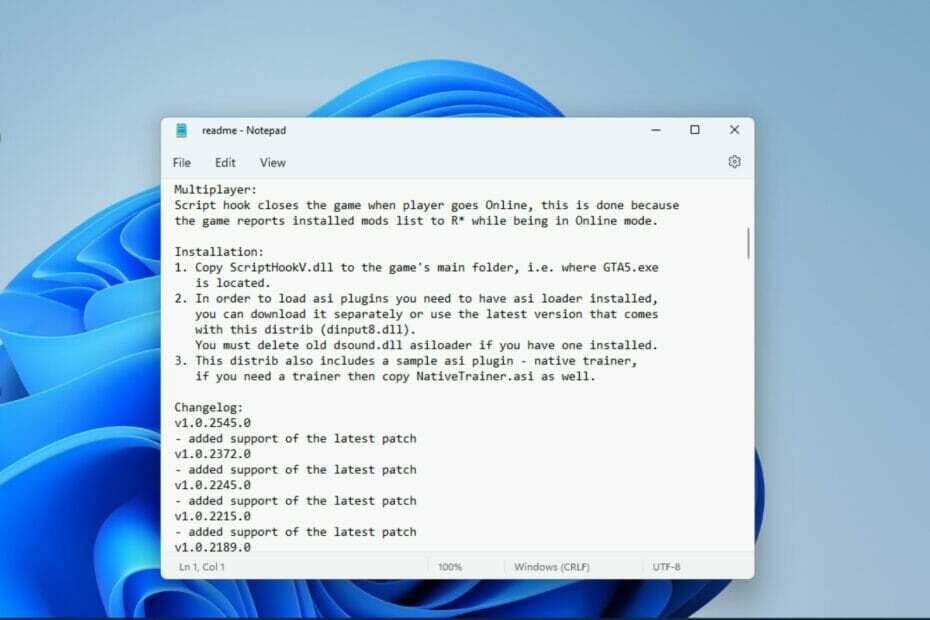
![0xc000012d: l'applicazione non è stata in grado di avviarsi correttamente [correzione]](/f/c43ce345662e8922da9e439c34eb0d94.png?width=300&height=460)